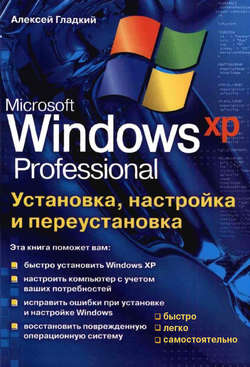Читать книгу Установка, настройка и переустановка Windows XP: быстро, легко, самостоятельно - Алексей Гладкий - Страница 7
Переустановка Windows XP
Подготовка к переустановке Windows XP
ОглавлениеКак отмечалось выше, одной из причин, по которой Windows XP не загружается, может быть повреждение жесткого диска. Поэтому перед переустановкой операционной системы следует проверить жесткий диск на наличие ошибок и повреждений – в противном случае, если жесткий диск поврежден, то переустановка не будет иметь смысла.
Для проверки жесткого диска следует открыть Мой компьютер, спозиционироваться на диске, содержащем системную папку Windows XP, и воспользоваться командой контекстного меню Свойства (рис. 2.1).
Рис. 2.1. Команда Свойства
При выполнении команды на экране отображается окно свойств локального диска. Данное окно состоит из следующих вкладок: Общие, Сервис, Оборудование, Доступ и Квота. В данном случае нас интересует вкладка Сервис, которая открыта на рис. 2.2.
Рис. 2.2. Свойства локального диска
При нажатии на кнопку Выполнить проверку, которая находится в верхней части данной вкладки, на экране отображается окно настройки параметров проверки, изображенное на рис. 2.3.
Рис. 2.3. Настройка параметров проверки
В данном окне с помощью соответствующих флажков можно включить режимы автоматического исправления обнаруженных системных ошибок и восстановления поврежденных секторов. Нажатием кнопки Запуск осуществляется запуск процесса проверки. По ходу проверки в данном окне динамически отображается информация о текущем этапе проверки.
ПРИМЕЧАНИЕ
На время проведения проверки диск становится недоступным. При наличии на диске большого количества информации проверка может занять продолжительное время.
Поскольку переустановка операционной системы приведет к потере большинства настроек, системных файлов, параметров безопасности, учетных записей и др., следует предварительно сохранить эти данные либо на другом локальном диске, либо на внешнем носителе информации (дискета, компакт-диск и др.). Соответствующие папки (Главное меню, Рабочий стол, Избранное, Cookies и др.) хранятся в каталоге Documents and Settings /Имя пользователя.
При использовании почтовой программы Outlook Express необходимо сохранить ее базу и созданные учетные записи. Сохранение учетных записей осуществляется с помощью команды главного меню Outlook Express – Сервис > Учетные записи, при выполнении которой на экране отображается окно, изображенное на рис. 2.4.
Рис. 2.4. Учетные записи
В данном окне находятся кнопки Импорт и Экспорт (они выделены на рис. 2.4). С помощью кнопки Экспорт осуществляется сохранение учетных записей по указанному пути, кнопка Импорт используется для восстановления учетных записей после переустановки операционной системы. При нажатии на любую из этих кнопок на экран выводится окно, в котором по обычным правилам Windows указывается путь для сохранения (восстановления).
ВНИМАНИЕ
При экспорте учетных записей можно указывать любой путь, кроме системной папки Windows XP – в противном случае данная операция не будет иметь смысла, поскольку в процессе переустановки системы эта папка будет удалена.
База почтовой программы Outlook Express хранится по пути Document and Settings\Имя пользователя\Local Settings\Application Data\Identities\…набор цифр…\Microsoft\Outlook Express, причем папка …набор цифр… имеет индивидуальное название для каждого компьютера.